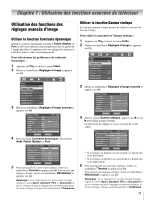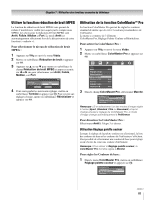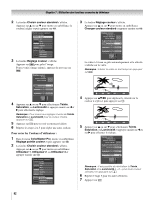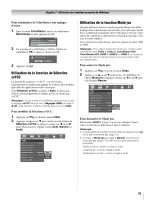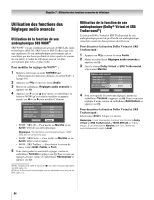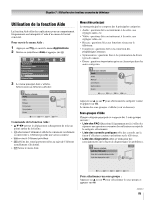Toshiba 52LX177 Owner's Manual - French - Page 82
Pour créer les Couleurs d'utilisateur
 |
UPC - 022265000700
View all Toshiba 52LX177 manuals
Add to My Manuals
Save this manual to your list of manuals |
Page 82 highlights
Chapitre 7 : Utilisation des fonctions avancées du téléviseur 2 La fenêtre Choisir couleur standard s'affiche. Appuyer sur B ou sur b pour mettre en surbrillance la couleur à régler et puis appuyer sur T. Choisir couleur standard Couleurs de base Rouge Vert Blue Jaune Magenta Cyan Couleurs utilisateur Utilisateur 1 Utilisateur 2 Utilisateur 3 3 La fenêtre Réglage couleur s'affiche. Appuyer sur B pour geler l'image. Pour revenir à image animée, appuyer de nouveau sur B. Réglage couleur Rouge Couleur standard Après réglage Teinte 0 - + Saturation 0 - + Luminosité 0 - + 4 Appuyer sur B ou sur b pour sélectionner Teinte, Saturation, ou Luminosité et appuyer ensuite sur C et c pour effectuer le réglage. Remarque : Pour revenir aux réglages d'usine de Teinte, Saturation et Luminosité pour la couleur choisie, appuyer sur f. 5 Appuyer sur R pour revenir au menu précédent. 6 Répéter les étapes 2 à 5 pour régler une autre couleur. Pour créer les Couleurs d'utilisateur : 1 Dans le menu ColorMaster Pro, mettre en surbrillance Réglage palette couleur et puis appuyer sur T. 2 La fenêtre Choisir couleur standard s'affiche. Appuyer sur B ou sur b pour mettre en surbrillance Utilisateur 1, Utilisateur 2, ou Utilisateur 3 et appuyer ensuite sur T. Choisir couleur standard Couleurs de base Rouge Vert Blue Jaune Magenta Cyan Couleurs utilisateur Utilisateur 1 Utilisateur 2 Utilisateur 3 3 La fenêtre Réglage couleur s'affiche. Appuyer sur B ou sur b pour mettre en surbrillance Changer couleur standard et appuyer ensuite sur T. Réglage couleur Utilisateur 1 Couleur standard Après réglage Changer couleur standard Teinte 0 - + Saturation 0 - + Luminosité 0 - + La vidéo à l'écran se gèle automatiquement et le réticule s'affiche sur la vidéo. Remarque : Libérer la vidéo en tout temps en appuyant sur B. Naviguer ENTER Choisir CH RTN Retour FREEZE Figer/Libérer EXIT Quitter 4 Appuyer sur BbC c pour déplacer le réticule sur la couleur à régler et puis appuyer sur T. Naviguer ENTER Choisir CH RTN Retour FREEZE Figer/Libérer EXIT Quitter 5 Appuyer sur B ou sur b pour sélectionner Teinte, Saturation, ou Luminosité et appuyer ensuite sur C ou sur c pour effectuer le réglage. Réglage couleur Utilisateur 1 Couleur standard Après réglage Changer couleur standard Teinte 0 - + Saturation +30 - + Luminosité +11 - + Remarque : Il est possible de réinitialiser la Teinte, Saturation et la Luminosité à « 0 » pour toute couleur utilisateur en appuyant sur f. 6 Répéter l'étape 5 pour les autres éléments. 7 Appuyer sur O. 82